مٿيان 25 اڻ ڄاتل WhatsApp ترڪيبون ۽ ٽوٽڪا
مارچ 07، 2022 • فائل ڪئي وئي: سماجي ائپس کي منظم ڪريو • ثابت حل
تمام ٿوري وقت ۾، WhatsApp Messenger مقبوليت حاصل ڪري چڪو آهي ۽ سمارٽ فون استعمال ڪندڙن لاءِ ٽيڪسٽ پيغام، تصويرون، وڊيوز، يوزر جي مقام ۽ وڌيڪ موڪلڻ لاءِ بهترين ۽ استعمال ٿيندڙ ميسيجنگ ايپ بڻجي وئي آهي. هن ايپ بابت هڪ ٻي بهترين شيءِ اها آهي ته اها اينڊرائيڊ، آئي فون، بليڪ بيري ۽ ونڊوز اسمارٽ فونز سان بهترين ڪم ڪري ٿي. هي ميسيجنگ ايپ آهي، هاڻي، پڻ دستياب آهي PC صارفين لاءِ. WhatsApp جي مقبوليت مسلسل وڌي رهي آهي، ۽ نتيجي طور، ان بابت، انٽرنيٽ تي موجود ڪيتريون ئي تجويزون ۽ چالون آهن. اهي مفيد ۽ شاندار WhatsApp ٽوٽڪا ۽ ترڪيبون استعمال ڪندي، توهان پنهنجي دوستن کي حيران ڪري سگهو ٿا. هتي، اسان 25 WhatsApp ٽرڪن ۽ ٽوٽڪن تي بحث ڪرڻ وارا آهيون ته جيئن توهان پنهنجي پيارن سان هوشياريءَ سان ڳالهه ٻولهه ڪرڻ جو مزو وٺو.
25 اڻ ڄاتل WhatsApp ترڪيب ۽ ٽوٽڪا
حصو 1 فون نمبر کان سواء WhatsApp استعمال ڪندي
ها، توهان اهو صحيح ٻڌو. ھاڻي توھان استعمال ڪري سگھوٿا WhatsApp پنھنجي موبائل نمبر کان سواءِ. هي موبائل فون استعمال ڪندڙن لاء هڪ بهترين WhatsApp چال آهي. ان جو مطلب، هاڻي توهان پنهنجي نمبر استعمال ڪرڻ کان سواء WhatsApp استعمال ڪرڻ جي قابل ٿي ويا آهن. هتي، اسان ڪجهه آسان قدمن تي عمل ڪرڻ لاءِ بيان ڪري رهيا آهيون جنهن ذريعي توهان WhatsApp تي پنهنجو اڪائونٽ ايڪٽيويٽ ڪري سگهو ٿا بغير پنهنجو نمبر استعمال ڪرڻ جي يعني جعلي WhatsApp نمبر ذريعي.
قدم
- a) جيڪڏهن توهان پهريان ئي WhatsApp استعمال ڪندڙ آهيو، پهريان ان کي انسٽال ڪريو ۽ پوءِ ان کي ٻيهر ڊائون لوڊ ۽ انسٽال ڪريو.
- ب) ھاڻي، پنھنجي ميسيجنگ سروس کي بند ڪريو، ۽ ايئر لائن فلائيٽ موڊ کي فعال ڪريو.
- ج) WhatsApp کوليو ۽ ان ۾ پنهنجو نمبر شامل ڪريو. ايپ توهان جي نمبر کي سڃاڻڻ ۽ سرور ڏانهن پيغام موڪلڻ جي قابل ناهي، جيئن توهان فلائيٽ موڊ کي فعال ڪيو آهي.
- d) ھاڻي، توھان کي فوري پيغام ملندا WhatsApp مان ڪنھن به متبادل طريقي سان پنھنجي نمبر جي تصديق ڪرڻ لاءِ.
- e) چونڊيو "SMS ذريعي چيڪ ڪريو" ۽ ٽائپ ڪريو پنھنجي اي ميل ايڊريس.
- f) "موڪليو" بٽڻ تي ڪلڪ ڪريو، ۽ فوري طور تي "منسوخ" بٽڻ تي ڪلڪ ڪريو. اهو تصديق جي عمل کي رد ڪندو.
- g) ھاڻي پنھنجي اسمارٽ فون ۾ Spoof Messages ايپ انسٽال ڪريو.
- h) آئوٽ باڪس ڏانھن وڃو ۽ پيغام جي ڊيٽا کي اسپوفر ايپليڪيشن ڏانھن نقل ڪريو، ۽ پوء ان کي اسپوف ٿيل تصديق ڏانھن موڪليو.
- i) بيان ڪيل تفصيل استعمال ڪريو: To: +447900347295; منجهان: اچي رهيو آهي مان: +[ملڪ ڪوڊ][موبائل نمبر]؛ پيغام: توهان جي اي ميل آئي ڊي.
- j) هاڻي، جعلسازي نمبر هڪ پيغام وصول ڪندو. ان کان پوء، توهان دوستن سان رابطو ڪرڻ لاء WhatsApp ۾ شامل ٿيڻ لاء مهيا ڪيل نمبر تي قابل هوندا.
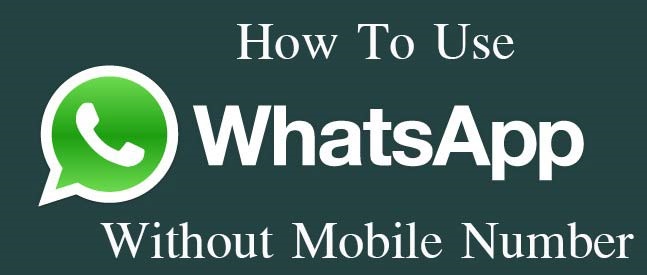
حصو 2 پنهنجي چيٽس کي راز ۾ رکو، WhatsApp لاڪر استعمال ڪندي
هاڻي، توهان پنهنجي چيٽ کي رازداري ۽ هيڪرز يا ناپسنديده استعمال ڪندڙن کان محفوظ رکي سگهو ٿا. جيئن ته هن ايپ لاءِ ڪنهن به لاگ ان سند جي ضرورت ناهي، هرڪو پنهنجي پي سي يا اسمارٽ فون تي توهان جو اڪائونٽ کولي سگهي ٿو. هن سيڪيورٽي خطري لاء بهترين حل WhatsApp لاک انسٽال ڪرڻ آهي. هي بهترين WhatsApp چالن مان هڪ آهي توهان جي چيٽ کي هميشه محفوظ رکڻ لاءِ. WhatsApp لاڪ هڪ 4-عددي پن سان توهان جي چيٽ ڳجهي رکي ٿو.
قدم
- a) گوگل پلي اسٽور تان WhatsApp لاڪ ڊائون لوڊ ۽ انسٽال ڪريو.
- ب) ان کان پوء، "پنهنجو پن داخل ڪريو" سان هڪ اسڪرين ظاهر ٿيندي.
- c) پنھنجي پسند جو 4 عددي پن داخل ڪريو، ۽ پوءِ ايندڙ اسڪرين تي، توھان کي ھيٺئين پاسي واري سلائيڊر کي استعمال ڪندي آن ڪرڻ جي ضرورت آھي.
- d) هن کان پوء، توهان کي "Autolock وقت" اختيار لھندين. هن اختيار کي استعمال ڪندي، توهان پاسورڊ استعمال ڪندي آٽو-لاڪ WhatsApp لاءِ ٽائمر مقرر ڪري سگهندا. توھان مقرر ڪري سگھو ٿا وڌ ۾ وڌ وقت 15 منٽن لاءِ.
- e) توهان پڻ PIN تبديل ڪري سگهو ٿا، جڏهن توهان چاهيو ٿا.
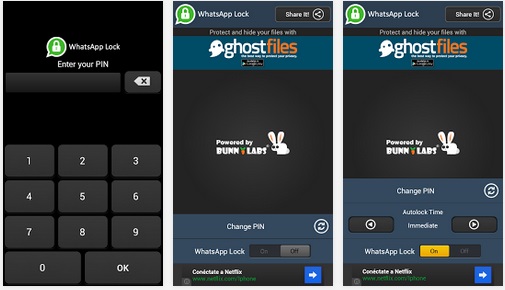
حصو 3 حصيداري ڪريو ZIP، PDF، APK، RAR، EXE ۽ ٻيون وڏيون فائلون
هي WhatsApp چال توهان جي مدد ڪندي آساني سان zip، apk، pdf، exe ۽ ٻين وڏي سائيز فائلن کي توهان جي دوستن سان، WhatsApp استعمال ڪندي. هن جو مطلب آهي، تصويرون موڪلڻ جي حد، ۽ آڊيو-وڊيو فائلون هاڻي توهان کي تنگ نه ڪندا. ھن ٿڌي چال کي استعمال ڪرڻ لاءِ بيان ڪيل قدمن تي عمل ڪريو.
قدم
- a) DropBox ۽ CloudSend ايپس انسٽال ڪريو.
- ب) انسٽاليشن کان پوء، CloudSend کوليو ۽ توهان ان کي DropBox سان ڳنڍڻ لاء هڪ فوري پيغام حاصل ڪندا. "اجازت ڏيو" تي ڪلڪ ڪريو.
- ج) ھاڻي، CloudSend تي پنھنجي پسند جون فائلون WhatsApp تي دوستن سان شيئر ڪريو. شيئر ڪيل فائل خودڪار طريقي سان توهان جي ڊراپ باڪس تي اپلوڊ ڪئي ويندي، ۽ لنڪ مهيا ڪئي ويندي.
- d) اڳتي وڌو، مهيا ڪيل لنڪ کي نقل ڪريو ۽ ان کي پنھنجي WhatsApp دوستن سان حصيداري ڪريو. صرف لنڪ تي ڪلڪ ڪندي، توهان جا دوست فائل ڊائون لوڊ ڪري سگهندا.
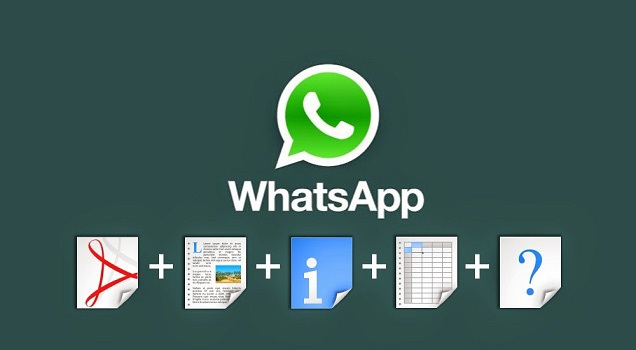
حصو 4 وڌايو پنھنجي مفت WhatsApp آزمائش
هي هڪ بهترين WhatsApp ٽوٽڪا آهي، جيڪو توهان جي منهن تي مسڪراهٽ آڻيندو. ها، توهان هاڻي وڌائي سگهو ٿا پنهنجي WhatsApp اڪائونٽ جي مفت آزمائشي مدي کي بغير ڪنهن اضافي قيمت جي. پنھنجي مفت آزمائشي مدت کي وڌائڻ لاءِ قدمن تي عمل ڪريو.
قدم
- a) هڪ دفعو توهان جي آزمائشي مدت مڪمل ٿي وڃي ٿي، پنهنجو WhatsApp اڪائونٽ حذف ڪريو ۽ پنهنجي ميسينجر ايپ کي انسٽال ڪريو.
- ب) گوگل پلي اسٽور تان WhatsApp جو جديد نسخو ڊائون لوڊ ڪريو.
- ج) ساڳيو نمبر استعمال ڪندي پنهنجو کاتو ٺاهيو، جيڪو اڳ ۾ اڪائونٽ ٺاهڻ لاءِ استعمال ڪيو ويو هو.
- d) هڪ دفعو اڪائونٽ ٺهيو، توهان هڪ سال وڌيڪ مفت ۾ ايپ استعمال ڪري سگهو ٿا.

حصو 5 توهان جي دوست جي WhatsApp اڪائونٽ جاسوسي
توهان اهو صحيح ٻڌو. توهان ڪري سگهو ٿا، هاڻي، پنهنجي دوستن يا ڪنهن ٻئي WhatsApp اڪائونٽ جاسوسي، هن WhatsApp چال استعمال ڪندي. هي هڪ بهترين چال آهي ته والدين پنهنجي نوجوان ٻارن جي WhatsApp اڪائونٽ جاسوسي ڪرڻ لاء استعمال ڪري سگهو ٿا. ان جو واضح سبب اهو معلوم ٿئي ٿو ته انهن جا ٻار ڪنهن سان چيٽنگ ڪري رهيا آهن ۽ ڇا. ھن چال کي استعمال ڪندي، توھان پڙھي سگھوٿا سڀ چيٽ جا سلسلا پنھنجي دوست يا ڪنھن جي توھان چاھيو. ايستائين، توهان انهن جي گيلري ذريعي فلپ ڪري سگهو ٿا چيڪ ڪرڻ لاءِ ته ڪهڙي قسم جي ملٽي ميڊيا اهي مٽائي رهيا آهن، تاريخ ۽ وقت سان گڏ. ان لاءِ، توهان کي صرف گوگل پلي اسٽور تان WhatsApp جاسوس ڊائون لوڊ ۽ انسٽال ڪرڻ جي ضرورت آهي.

Dr.Fone - ڊيٽا واپس آڻڻ (Android)
- پنهنجي Android فون ۽ ٽيبليٽ کي سڌو اسڪين ڪندي Android ڊيٽا واپس آڻيو .
- پريو ڏسو ۽ چونڊيو جيڪو توهان چاهيو ٿا پنهنجي Android فون ۽ ٽيبليٽ تان.
- مختلف فائلن جي قسمن کي سپورٽ ڪري ٿو، بشمول پيغام ۽ رابطا ۽ فوٽوز ۽ وڊيوز ۽ آڊيو ۽ دستاويز ۽ WhatsApp.
- 6000+ Android ڊوائيس ماڊلز ۽ مختلف Android OS کي سپورٽ ڪري ٿو.
حصو 6 لڪايو پنھنجي آخري دفعو WhatsApp تي ڏٺو
ڊفالٽ طور، WhatsApp ڏيکاري ٿو "آخري ڏٺو"، جيڪو ٻين کي ٻڌائي ٿو آخري وقت جڏهن توهان WhatsApp تي هئاسين. ڪڏهن ڪڏهن ايذاءُ به ٿيندو آهي، جيئن توهان جي آخري ڏٺي ڏسي، دوست ميسيج ڪندا رهندا. تنهن ڪري، هاڻي، هن چال کي استعمال ڪندي، توهان پنهنجي "آخري ڏٺو" لڪائي سگهو ٿا. انهي لاء، توهان کي صرف هيٺ ڏنل قدمن تي عمل ڪرڻو پوندو.
قدم
- a) WhatsApp Messenger جو جديد ورجن ڊائون لوڊ ڪريو.
- ب) پنهنجي ”آخري ڏٺي“ کي لڪائڻ لاءِ، پهريان WhatsApp کوليو، پوءِ وڃو سيٽنگون > اڪائونٽ > رازداري > آخري ڀيرو ڏٺو ويو.
- ج) ان کي ٽن دستياب اختيارن مان پنھنجي ترجيح مطابق تبديل ڪريو: سڀ، منهنجا رابطا يا ڪو به.
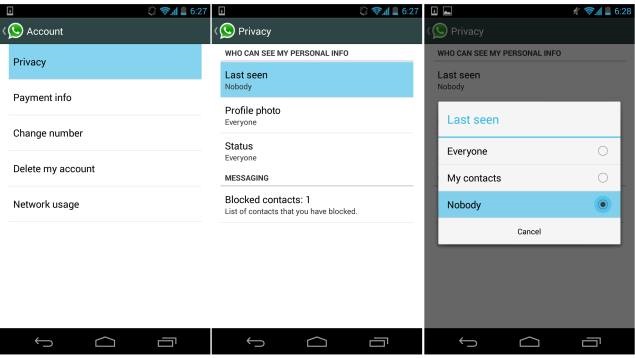
حصو 7 ختم ٿيل چيٽ بحال ڪريو
گم ٿي ويا پنهنجا پيغام? پريشان ٿيڻ جي ڪا به ضرورت ناهي. هي چال توهان جي ڊليٽ ٿيل پيغامن کي بحال يا بحال ڪرڻ ۾ مدد ڪندي. هن چال کي استعمال ڪندي، توهان پنهنجي سڀني اهم پيغامن کي ٻيهر حاصل ڪري سگهو ٿا جيڪي ڪنهن به سبب جي ڪري گم ٿي ويا آهن.
قدم
- a) WhatsApp توهان جي فون جي SD ڪارڊ ۾ توهان جي سڀني چيٽ کي محفوظ ڪري ٿو.
- ب) SD ڪارڊ ڏانھن وڃو> WhatsApp> ڊيٽابيس. توهان هتي ڳوليندا msgstore.db.crypt فائل، جنهن ۾ اهي سڀئي پيغام شامل آهن جيڪي هڪ ڏينهن ۾ موڪليا ۽ وصول ڪيا ويا آهن. ساڳئي فولڊر ۾ msgstore-yyyy..dd..db.crypt ، توهان کي هڪ ٻي فائل ملندي، جنهن ۾ اهي پيغام جيڪي گذريل 7 ڏينهن ۾ موڪليا ۽ وصول ڪيا ويا آهن.
- ج) اهي فائل کوليو، ڪنهن به ٽيڪسٽ ايڊيٽرن کي استعمال ڪندي.
- d) هاڻي، توهان WhatsApp تي پنهنجا سڀئي پيغام پڙهي سگهو ٿا.

حصو 8 بيڪ اپ توهان جي WhatsApp چيٽس
خودڪار طور تي، WhatsApp بيڪ اپ توهان جي چيٽ. پر هاڻي، اهو پڻ ممڪن آهي توهان جي چيٽ کي دستي طور تي بيڪ اپ ڪرڻ. پنھنجي چيٽ کي بيڪ اپ ڪرڻ لاء ھيٺ ڏنل قدمن تي عمل ڪريو.
قدم
- a) وڃو سيٽنگون> اسپيڪ سيٽنگون> نل جي بيڪ اپ گفتگو، پنھنجي چيٽ کي بيڪ اپ ڪرڻ لاءِ.
- ب) هن طريقي سان، توهان پنهنجي ميڊيا فائلن کي بيڪ اپ نٿا ڪري سگهو. تنهن ڪري، ميڊيا فائلن جو بيڪ اپ وٺڻ لاءِ، هڪ رڪارڊ مئنيجر استعمال ڪريو SD ڪارڊ/WhatsApp/media ۾ فائلون به ساڙيو، توهان جي ڊوائيس استعمال ڪندي.
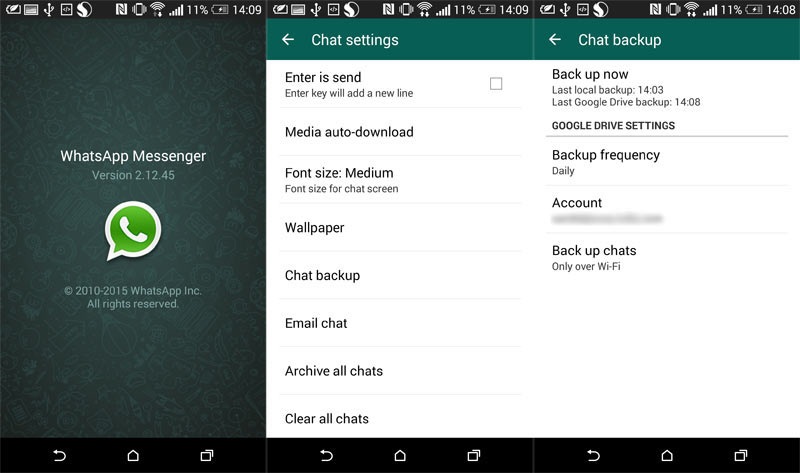
حصو 9 خودڪار ڊائون لوڊ کي بند ڪريو
WhatsApp خودڪار طريقي سان توهان جي گيلري ۾ تصويرون، وڊيوز ۽ آڊيو فائلون ڊائون لوڊ ڪري ٿو، جيڪو هڪ وڏو گند پيدا ڪري ٿو ۽ توهان جي گيلري کي اوورلوڊ ڪري ٿو. توهان هن سمارٽ ۽ ڪارائتي چال کي استعمال ڪندي هن خودڪار ڊائون لوڊ کي روڪي سگهو ٿا يعني خودڪار ڊائون لوڊ کي بند ڪرڻ.
قدم
- a) وڃو "سيٽنگون"، ۽ "چيٽ سيٽنگون" تي ڪلڪ ڪريو.
- ب) ان کان پوء، "ميڊيا آٽو ڊائون لوڊ" ڏانھن وڃو.
- ج) هتي، توهان کي ٽي آپشن ملندا: جڏهن توهان موبائل ڊيٽا استعمال ڪري رهيا آهيو؛ جڏهن توهان وائي فائي ڪنيڪشن استعمال ڪري رهيا آهيو؛ يا جڏهن رومانس.
- d) ڪنهن به هڪ کي چونڊيو، توهان جي ترجيح مطابق.
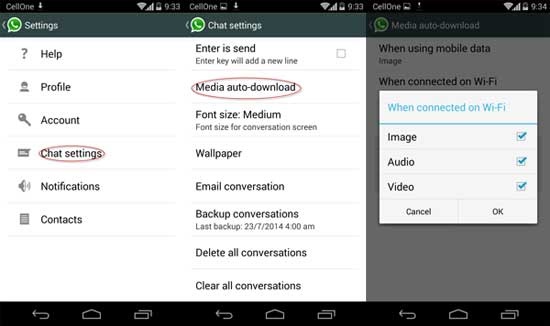
حصو 10 لڪايو WhatsApp پروفائل تصوير
هي بهترين WhatsApp چالن مان هڪ استعمال ڪندي، توهان رازداري جي خدشات جي ڪري پنهنجي پروفائل تصوير کي لڪائي سگهو ٿا. پروفائل تصوير کي لڪائڻ جو اختيار WhatsApp ميسينجر جي جديد ورزن لاءِ موجود آهي. ان کي استعمال ڪرڻ لاء هيٺ ڏنل قدمن کي استعمال ڪريو.
قدم
- a) جيڪڏهن توهان WhatsApp جو جديد ورجن استعمال نه ڪري رهيا آهيو، پراڻو ورجن انسٽال ڪريو ۽ نئون ورجن ڊائون لوڊ ۽ انسٽال ڪريو.
- b) سيٽنگون ڏانهن وڃو> اڪائونٽ رازداري.
- ج) پروفائل تصوير تي ڪلڪ ڪريو، ۽ توھان کي ٽي اختيار ڏنا ويا آھن، جن کي توھان پنھنجي پروفائل تصوير ڏيکارڻ چاھيو ٿا. ٽي دستياب اختيار آهن: هرڪو؛ منهنجا رابطا؛ ۽ ڪو به نه.
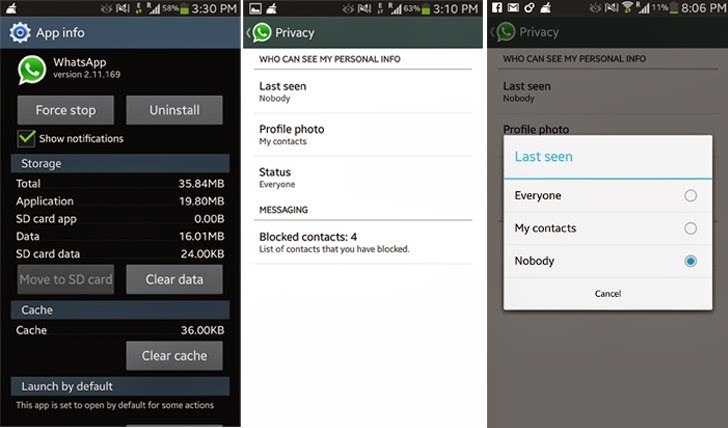
Dr.Fone - ڊيٽا واپس آڻڻ (Android)
- پنهنجي Android فون ۽ ٽيبليٽ کي سڌو اسڪين ڪندي Android ڊيٽا واپس آڻيو .
- پريو ڏسو ۽ چونڊيو جيڪو توهان چاهيو ٿا پنهنجي Android فون ۽ ٽيبليٽ تان.
- مختلف فائلن جي قسمن کي سپورٽ ڪري ٿو، بشمول پيغام ۽ رابطا ۽ فوٽوز ۽ وڊيوز ۽ آڊيو ۽ دستاويز ۽ WhatsApp.
- 6000+ Android ڊوائيس ماڊلز ۽ مختلف Android OS کي سپورٽ ڪري ٿو.
حصو 11 جعلي WhatsApp گفتگو ٺاهيو
هي استعمال ڪرڻ لاء حيرت انگيز WhatsApp ٽوٽڪا مان هڪ آهي. توهان ٺاهي سگهو ٿا جعلي WhatsApp چيٽ مشهور ماڻهن يا مشهور شخصيتن سان توهان جي سڀني دوستن کي حيران ڪرڻ لاءِ. انهي سان گڏ، توهان غلط WhatsApp چيٽ ٺاهي پنهنجي دوستن کي گمراهه ڪري سگهو ٿا. ھن ٽپ کي استعمال ڪرڻ لاء، توھان کي ھيٺ ڏنل قدمن تي عمل ڪرڻو پوندو.
قدم
- a) ان لاءِ، توهان کي پنهنجي Android اسمارٽ فون لاءِ WhatSaid نالي هڪ ايپ ڊائون لوڊ ڪرڻ جي ضرورت آهي.
- ب) هن ايپ کي استعمال ڪندي، توهان ڪنهن سان به غلط WhatsApp گفتگو ٺاهي سگهو ٿا، توهان چاهيو ٿا، انهن جو نالو، تصويرون ۽ پوءِ پنهنجا پيغام ٺاهي.

حصو 12 پنھنجي دوست جي پروفائل تصوير کي تبديل ڪرڻ
WhatsApp استعمال ڪندڙن لاءِ هڪ وڌيڪ حيرت انگيز چال اها آهي ته توهان پنهنجي دوست جي پروفائيل تصوير کي انهن سان مذاق ڪرڻ لاءِ تبديل ڪري سگهو ٿا. هن چال کي استعمال ڪرڻ لاء هيٺيان قدم استعمال ڪريو.
قدم
- a) پنهنجي ڪنهن به دوست جي پروفائيل تصوير چونڊيو، ۽ گوگل تصويري ڏس استعمال ڪريو پيارا بندر، گڏهه يا خوفناڪ نظر ايندڙ ماڻهن کي شامل ڪرڻ لاءِ انهن جي تصوير جي بدران.
- ب) تصوير کي ري سائز ڪريو ان کي 561 x 561 پکسلز ٺاهڻ لاءِ، پينٽ يا فوٽوشاپ استعمال ڪندي.
- ج) تصوير کي SD ڪارڊ ۾ محفوظ ڪريو >> سلامي ڪارڊ WhatsApp >> صفحي جون تصويرون. موجوده تصوير کي تبديل ڪريو، جيڪڏھن ضروري ھجي.
- d) ھاڻي، وائي فائي يا پنھنجي موبائل ڊيٽا نيٽ ورڪ کي بند ڪريو، جيڪڏھن توھان نٿا چاھيو ته پروفائل تصوير خودڪار طريقي سان اپڊيٽ ٿي ويندي.
- e) ائين ڪرڻ سان، توهان پنهنجي دوستن سان فرينڪس کيڏي سگهو ٿا.

حصو 13 ھڪڙي ھڪڙي ڊوائيس ۾ گھڻن WhatsApp اڪائونٽس
WhatsApp جي مختلف طريقن ۽ چالن مان، هي هڪ شاندار آهي. هن چال جي مدد سان، توهان هڪ ڊوائيس ۾ ٻه WhatsApp اڪائونٽ استعمال ڪري سگهو ٿا. اهو توهان هڪ ايپ جي مدد سان ڪري سگهو ٿا، جنهن جو نالو Ogwhatsapp آهي. هن ايپ جي مدد سان، توهان جي Android فون ۾ هڪ کان وڌيڪ WhatsApp اڪائونٽ استعمال ڪرڻ صرف ڪيڪ جو هڪ ٽڪرو آهي.

حصو 14 ھڪڙي تصوير ۾ ٻه تصويرون لڪائڻ
ڇا توھان چاھيو ٿا پنھنجي دوستن کي ٻن تصويرن کي لڪائي ھڪڙي ھڪڙي ۾ لڪائي ھڪ? جيڪڏھن ھائو، ته پوء ھي چال استعمال ڪريو. هن ٽرڪ سان، توهان پنهنجي دوست کي هڪ تصوير موڪلي سگهو ٿا، جيڪا پهرين نظر ۾ خوبصورت نظر ايندي، پر جڏهن هو ان تي ڪلڪ ڪندو، اهو هڪ ٻئي ۾ تبديل ٿي ويندو. اهو ڪافي حيرت انگيز اڃا تائين دلچسپ آهي. ھيٺ ڏنل قدمن تي عمل ڪريو، ھن چال کي استعمال ڪرڻ لاء.
قدم
- a) ڊائون لوڊ ڪريو ۽ انسٽال ڪريو MagiApp for Android ڊوائيسز ۽ FhumbApp لاءِ iphone.
- ب) هن کان پوء، توهان کي ان کي ٽاريو ڪرڻ جي ضرورت آهي، ۽ انٽرفيس جو مشاهدو.
- ج) هاڻي، توهان کي وڃڻ جي ضرورت آهي سچي تصويري چونڊ، ۽ چونڊيو هڪ اصل تصوير.
- d) هن کان پوء، ڏانهن وڃو جعلي تصويري چونڊ، ۽ چونڊيو هڪ غلط تصوير.
- e) چونڊ کان پوء، ڪلڪ ڪريو جادو ڪريو! چونڊ ۽ Voila! اهو مڪمل ٿيو. ھاڻي، ھن تصوير کي پنھنجي WhatsApp رابطي جي فهرست ۾ سڀني سان حصيداري ڪريو.
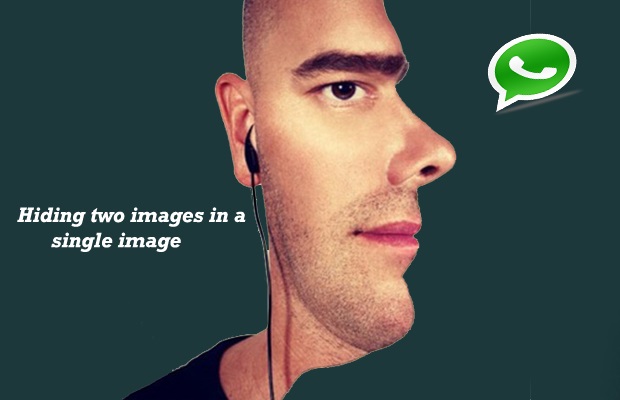
حصو 15 اهم رابطن لاءِ شارٽ ڪٽ
ھن سمارٽ ٽرڪ سان پنھنجي WhatsApp گفتگو کي تيز ڪريو. هن چال کي استعمال ڪندي، توهان پنهنجي فون جي گهر اسڪرين تي، پنهنجي پسنديده انفرادي چيٽ يا گروپ چيٽ جو هڪ شارٽ ڪٽ ٺاهي سگهو ٿا. هن چال کي استعمال ڪرڻ لاء قدمن تي عمل ڪريو.
قدم
- a) جيڪڏهن توهان هڪ Android فون استعمال ڪري رهيا آهيو، صرف ان گروپ يا انفرادي رابطي تي دٻايو جنهن لاءِ توهان شارٽ ڪٽ ٺاهڻ چاهيو ٿا.
- ب) ان کان پوء، توهان هڪ مينيو ڏسندا، جنهن تي توهان کي "گفتگو شارٽ کٽ شامل ڪريو" تي ڪلڪ ڪرڻ جي ضرورت آهي. ائين ڪرڻ سان، توهان جي گهر اسڪرين تي ان گروپ يا فرد لاءِ هڪ شارٽ ڪٽ ٺاهيو ويندو.
- ج) هي چال آئي فون استعمال ڪندڙن لاءِ ڪم نه ڪندي. انهن کي ان لاءِ 3rd پارٽي ايپ استعمال ڪرڻ جي ضرورت آهي، جهڙوڪ 1TapWA .
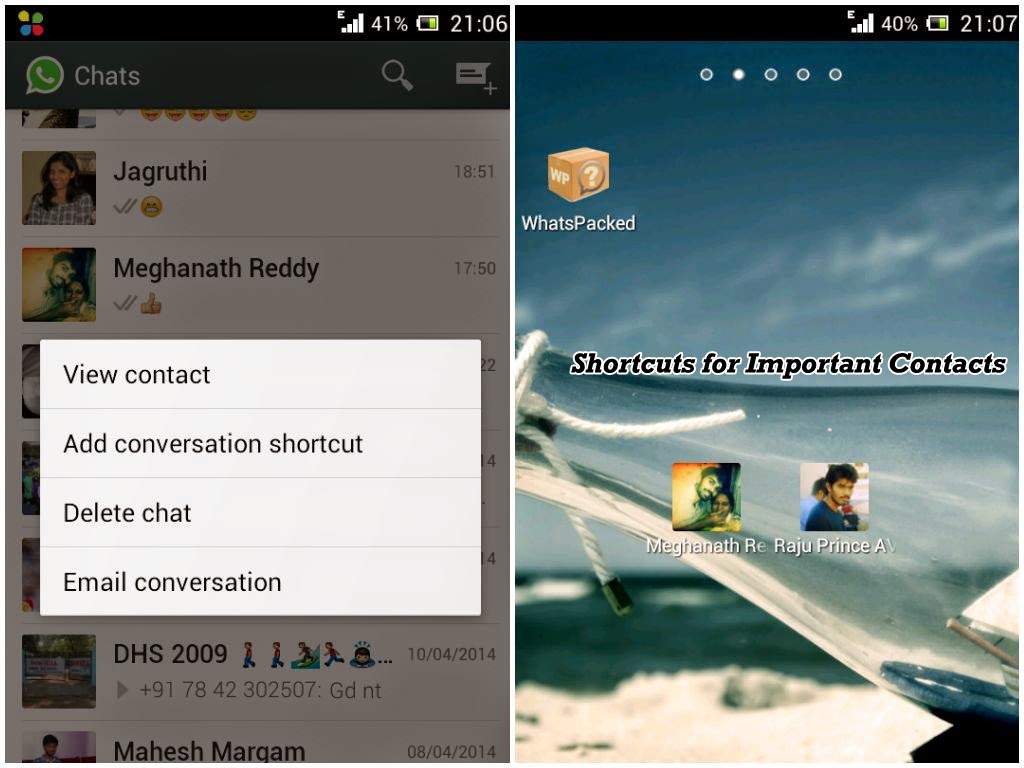
حصو 16 WhatsApp ٿيم تبديل ڪريو
جيتوڻيڪ سائي ۽ ڪارو ميلاپ ۾ WhatsApp جو موجوده موضوع ڪافي پرڪشش آهي، پر هاڻي توهان پنهنجي پسند جي مطابق موضوع کي تبديل ڪري سگهو ٿا. ڪئميرا رول يا ڊائون لوڊ مان توهان جي پسند جي ڪنهن به تصوير کي چونڊڻ سان، توهان موضوع کي ترتيب ڏئي سگهو ٿا. ھيٺ ڏنل قدمن تي عمل ڪريو موضوع کي تبديل ڪرڻ لاء.
مرحلا:- هڪ) WhatsApp کوليو، ۽ "مينيو" اختيار تي ڪلڪ ڪريو.
- b) سيٽنگون ڏانهن وڃو> چيٽ سيٽنگون، ۽ پوء "وال پيپر" تي ڪلڪ ڪريو.
- ج) توهان جي فون جي "گيلري" تي ڪلڪ ڪريو، ۽ هڪ خوبصورت موضوع سيٽ ڪرڻ لاء وال پيپر جي پنهنجي پسند کي چونڊيو.
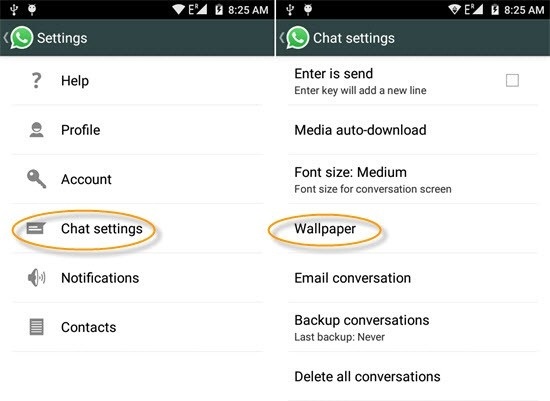
حصو 17 استعمال ڪريو WhatsApp ويب ورزن
هي WhatsApp چال ضرور توهان کي حيران ڪندي. توھان ھاڻي استعمال ڪري سگھوٿا WhatsApp پنھنجي Windows 10 ڪمپيوٽر سسٽم تي. توهان جي PC تي WhatsApp استعمال ڪرڻ لاء، توهان کي هيٺين قدمن تي عمل ڪرڻ جي ضرورت آهي.
مرحلا :
- a) گوگل ڪروم 36 پلس ڊائون لوڊ ڪريو، جيئن پي سي لاءِ WhatsApp ورجن صرف ڪروم 36+ سان دستياب آهي.
- ب) پنهنجي پي سي تي ڊائون لوڊ ٿيل ويب برائوزر کوليو، ۽ ٽائيپ ڪريو https://web.whatsapp.com ۽ Enter کي دٻايو.
- ج) QR ڪوڊ سان گڏ هڪ پاپ اپ ونڊو ظاهر ٿيندي جڏهن توهان سائيٽ ۾ داخل ٿيندا.
- d) پنهنجي اسمارٽ فون ۾ ميسيجنگ ايپ (WhatsApp) کوليو، ۽ ساڄي ڪنڊ ۾ ڏيکاريل عمودي نقطن تي ڪلڪ ڪريو. اختيارن سان گڏ ھڪڙو مينيو ظاھر ٿيندو جھڙوڪ چونڊيو WhatsApp as web option.
- e) ان کان پوء، توهان جي اسمارٽ فون تي هڪ QR پڙهندڙ QR ڪوڊ اسڪين ڪندو، جيڪو توهان جي ڪمپيوٽر سسٽم تي ڏيکاري ٿو، توهان جي فون سان. هن طريقي سان، توهان خودڪار طريقي سان ويب تي پنهنجي WhatsApp لاگ ان ڪري سگهو ٿا.
- f) پڪ ڪريو ته انٽرنيٽ توهان جي اسمارٽ فون ۾ آن آهي، جڏهن توهان ويب ورزن استعمال ڪري رهيا آهيو.
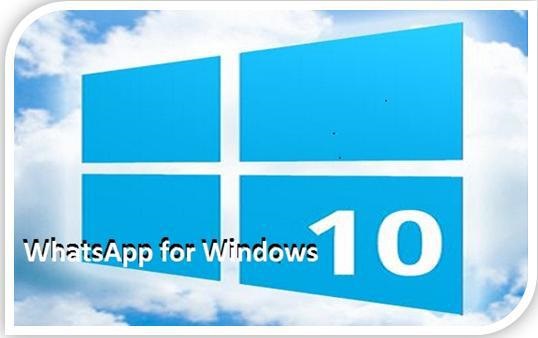
حصو 18 WhatsApp فون نمبر تبديل ڪرڻ
هن چال سان، توهان WhatsApp فون نمبر تبديل ڪري سگهو ٿا، جيڪو توهان جي اڪائونٽ سان ڳنڍيل آهي. هن چال کي استعمال ڪندي، توهان گروپن، اڪائونٽ جي ادائيگي جي صورتحال، ۽ پروفائل کي ٻئي نمبر تي منتقل ڪرڻ جي قابل ٿي ويندا. انهي سان گڏ، توهان پنهنجي تبديل ٿيل نمبر سان چيٽ جي تاريخ کي برقرار رکڻ ۽ جاري رکڻ جي قابل آهيو. هن چال کي استعمال ڪرڻ لاء قدمن تي عمل ڪريو.
مرحلا :
- a) WhatsApp کوليو ۽ وڃو سيٽنگون> اڪائونٽ> نمبر تبديل ڪريو.
- ب) پهرين باڪس ۾ توهان جو في الحال استعمال ۾ فون نمبر مهيا ڪريو.
- ج) ٻئي باڪس ۾ WhatsApp لاءِ پنهنجو نئون فون نمبر بيان ڪريو، ۽ پوءِ جاري رکڻ لاءِ "مڪمل" تي ڪلڪ ڪريو.
- d) ان کان پوء، صرف پنهنجي نئين نمبر جي تصديق جي عمل جي پيروي ڪريو. توهان ان جو تصديق ڪوڊ ايس ايم ايس ذريعي حاصل ڪندا.
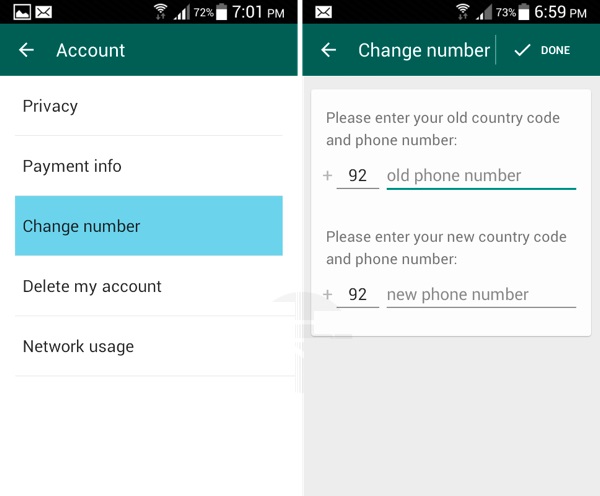
حصو 19 WhatsApp پلس استعمال ڪريو، WhatsApp تي پابندي حاصل ڪرڻ کان سواء
WhatsApp پلس هڪ ايپليڪيشن آهي، جنهن ۾ WhatsApp کان وڌيڪ خاصيتون آهن، ۽ رازداري خاصيت انهن مان هڪ آهي. سرڪاري طور تي، WhatsApp طرفان هن ايپ کي گوگل پلي اسٽور تي پابند ڪيو ويو آهي، ۽ جيڪي صارف هن ايپ کي استعمال ڪري رهيا آهن، انهن کي به WhatsApp طرفان بلاڪ ڪيو ويو آهي. هتي هڪ چال آهي جنهن ذريعي توهان WhatsApp پلس استعمال ڪري سگهو ٿا، بغير WhatsApp طرفان بلاڪ ٿيڻ جي. بس ان لاءِ ھيٺ ڏنل قدمن تي عمل ڪريو.
مرحلا :
- هڪ) پهرين، بيڪ اپ توهان جي سڀني WhatsApp گفتگو.
- ب) پنهنجي اسمارٽ فون مان WhatsApp کي انسٽال ڪريو، ۽ WhatsApp Plus 6.76.apk جو جديد ورجن ڊائون لوڊ ڪريو.
- ج) ايپ کي هلايو، ۽ ان کان پوء، توهان جي سڀني سند مهيا ڪريو، جهڙوڪ نالو، فون نمبر، وغيره.
- d) اڳتي وڌو، توھان وٽ ھڪڙو بحال اختيار ھوندو توھان جي سڀني چيٽ کي بحال ڪرڻ لاء.
- e) هاڻي، توهان آساني سان لطف اندوز ڪري سگھو ٿا WhatsApp پلس استعمال ڪندي.

Dr.Fone - Data Recovery (Android) (Android)
- پنهنجي Android فون ۽ ٽيبليٽ کي سڌو اسڪين ڪندي Android ڊيٽا واپس آڻيو .
- پريو ڏسو ۽ چونڊيو جيڪو توهان چاهيو ٿا پنهنجي Android فون ۽ ٽيبليٽ تان.
- مختلف فائلن جي قسمن کي سپورٽ ڪري ٿو، بشمول پيغام ۽ رابطا ۽ فوٽوز ۽ وڊيوز ۽ آڊيو ۽ دستاويز ۽ WhatsApp.
- 6000+ Android ڊوائيس ماڊلز ۽ مختلف Android OS کي سپورٽ ڪري ٿو.
حصو 20 پنهنجو WhatsApp هميشه آن لائن ڪريو
توهان هميشه WhatsApp تي آن لائن نٿا رهي سگهو. پر هن شاندار WhatsApp چال سان ، توهان پنهنجو پاڻ کي هر وقت آن لائن رکي سگهو ٿا. ان لاءِ، توهان کي پنهنجي فون کي هميشه هٿ ۾ رکڻ جي ضرورت ناهي، ۽ WhatsApp تي رهو. ڄاڻڻ چاھيو ٿا ڪيئن? ھيٺ ڏنل قدمن تي عمل ڪريو.
مرحلا :
- a) جيڪڏهن توهان Android اسمارٽ فون استعمال ڪري رهيا آهيو، سيٽنگون ڏانهن وڃو> ڊسپلي> اسڪرين ٽائيم آئوٽ.
- ب) چونڊيو اسڪرين بند خودڪار طريقي سان.
- ج) هاڻي، ڊراپ ڊائون مينيو ۾، "ڪو به نه" اختيار چونڊيو.
- d) ائين ڪرڻ سان، توهان جي موبائل اسڪرين ڪڏهن به سليپ موڊ ۾ نه ايندي، جيستائين توهان لاڪ بٽڻ کي دٻايو.
- e) موبائل ڊيٽا استعمال ڪندي WhatsApp کوليو يا وائي فائي فعال.
- f) جيئن ته توهان جي اسڪرين سليپ موڊ ۾ نه ايندي، توهان جي WhatsApp هر وقت توهان جي اسمارٽ فون ۾ هلندي.

حصو 21 شيڊول ڪريو WhatsApp پيغام
هاڻي، توهان پنهنجي Android اسمارٽ فون تي WhatsApp پيغام شيڊول ڪري سگهو ٿا. ان جو مطلب آهي ته توهان ان لاءِ وقت مقرر ڪندي پيغام شيڊول ڪري سگهو ٿا. اهو هڪ ٻيو مفيد ايپ استعمال ڪندي ڪري سگهجي ٿو. پنھنجي پيغامن کي شيڊول ڪرڻ لاءِ قدمن تي عمل ڪريو.
مرحلا :
- a) پنهنجي Android اسمارٽ فون ۾ WhatsApp شيڊيولنگ ايپ ڊائون لوڊ ۽ انسٽال ڪريو.
- ب) انسٽاليشن کان پوء، ايپ کوليو، ۽ اهو توهان کان وڌيڪ عمل لاء Superuser جي اجازت لاء پڇي ٿو. ان کي اجازت ڏيو.
- ج) التوا ۾ ڏنل پيغامن جي سامهون ڏنل آئڪن تي ڪلڪ ڪريو، ۽ پوءِ چونڊيو "رابطو" جنهن لاءِ توهان پيغام شيڊول ڪرڻ چاهيو ٿا. اهو هڪ انفرادي رابطو يا هڪ گروپ ٿي سگهي ٿو.
- d) پنهنجو پيغام ٽائيپ ڪريو ۽ شيڊيول جو وقت مقرر ڪريو.
- e) شامل ڪريو تي ڪلڪ ڪريو، ۽ توھان جو پيغام Pending Messages ٽئب ھيٺ سيٽ ڪيو ويندو، ۽ مقرر وقت تي موڪليو ويندو.
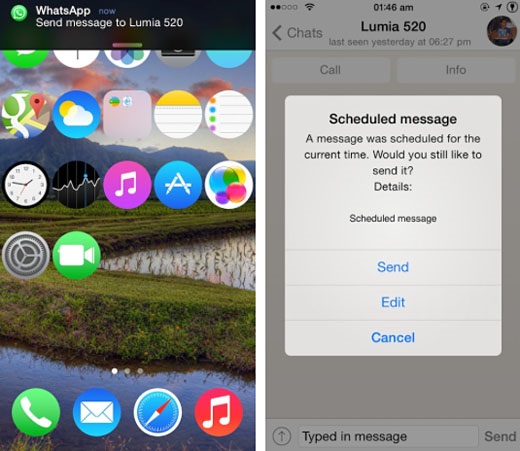
حصو 22 بلڪ ۾ خانگي پيغام موڪليو
انٽرنيٽ تي رازداري برقرار رکڻ ڏکيو آهي. پر حيرت جي ڳالهه اها آهي ته واٽس اپ ۾ هڪ فيچر آهي جنهن ذريعي توهان پرائيويٽ پيغام موڪلي سگهو ٿا. جيڪڏهن توهان گروپ ميسيج موڪلڻ چاهيو ٿا، بغير ڪنهن گروپ ۾ ڪنهن کي خبر ڏيو ته اهو پيغام ڪنهن ٻئي کي مليو آهي، ۽ پوءِ ايندڙ هر جواب کي ڏسي، پوءِ براڊڪاسٽ فيچر توهان لاءِ موجود آهي. ان لاءِ ھيٺ ڏنل قدمن تي عمل ڪريو.
مرحلا:
- a) WhatsApp کوليو ۽ ڪلڪ ڪريو آپشن آئڪن تي يعني ٽي نقطا.
- ب) نيو براڊ ڪاسٽ تي ڪلڪ ڪريو.
- ج) سڀني رابطن جو نالو داخل ڪريو، جن کي توھان ذاتي پيغام موڪلڻ چاھيو ٿا.
- d) ٺاھڻ تي ڪلڪ ڪريو، پوء پنھنجو پيغام لکو ۽ ان کي موڪليو.
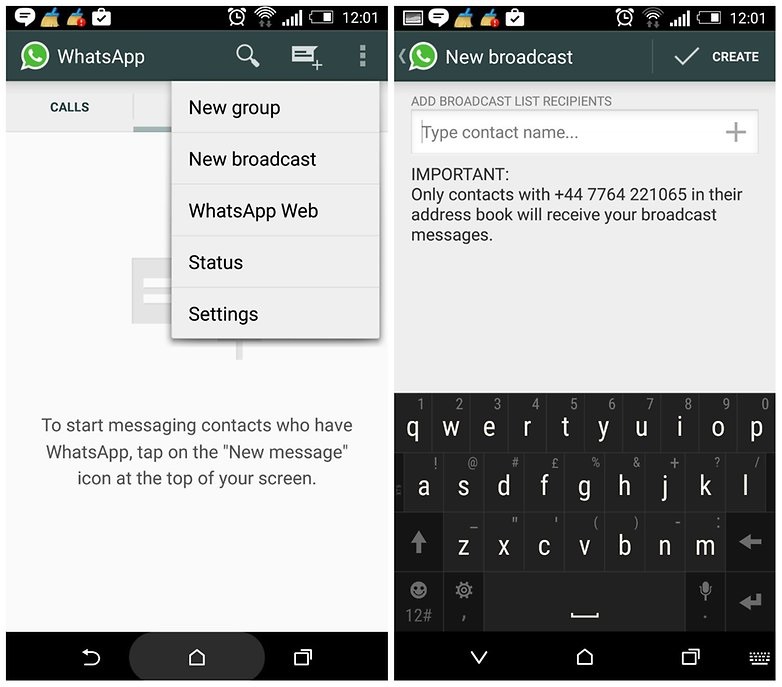
حصو 23 ٽيبلٽس تي WhatsApp استعمال ڪريو
هي iPad يا آئي پوڊ ٽچ استعمال ڪندڙ ۽ Android استعمال ڪندڙ لاء WhatsApp خصوصيت آهي. ھن لاء ھيٺ ڏنل قدمن کي استعمال ڪريو.
مرحلا:
- a) صرف وائي فائي لاءِ Android ٽيبليٽ، ڊائون لوڊ ڪريو apk فائل پهرين WhatsApp لاءِ.
- ب) ھاڻي، سيٽنگون> سيڪيورٽي مان ايپس جي سائڊ لوڊنگ کي فعال ڪريو، ۽ پوء اڻڄاتل ذريعن اختيار کي ٽوگل ڪريو آن.
- ج) پنهنجي ٽيبليٽ تي WhatsApp ايپ انسٽال ڪريو، ۽ پوءِ ايپ لانچ ڪريو.
- d) تصديقي ڪوڊ لاءِ پنهنجو فعال فون نمبر داخل ڪريو.
- e) هڪ دفعو توهان کي تصديقي ڪوڊ ملي ٿو، بس ان کي پنهنجي ٽيبليٽ ۾ داخل ڪريو ۽ WhatsApp معمول وانگر ڪم ڪرڻ شروع ڪندو.
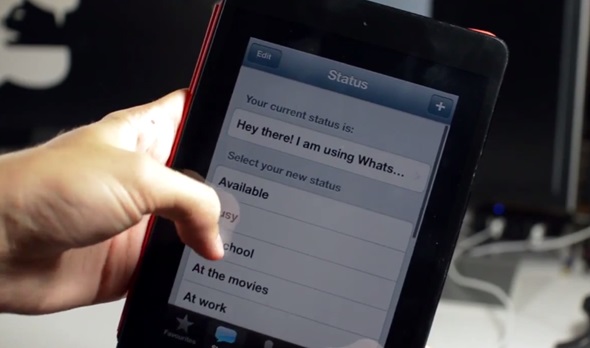
حصو 24 WhatsApp پڙهڻ جي رسيدن کي غير فعال ڪريو
هاڻي، توهان آساني سان پنهنجي WhatsApp ۾ پڙهڻ جي رسيدن جي خصوصيت کي غير فعال ڪري سگهو ٿا. هي بهترين چال آئي فون ۽ اينڊرائيڊ استعمال ڪندڙن لاءِ موجود آهي.
مرحلا :
- a) Android استعمال ڪندڙن لاءِ، وڃو WhatsApp سيٽنگون > اڪائونٽ > رازداري. > رسيدون پڙهو.
- ب) پڙهڻ جي رسيدن کي بند ڪريو، جيڪڏھن توھان نٿا چاھيو ته ٻين ماڻھن کان پڙھيل رسيدون. اهو ايپ کي ڏسڻ کان به غير فعال ڪندو ته توهان جا پيغام پڙهيا ويا آهن يا نه.
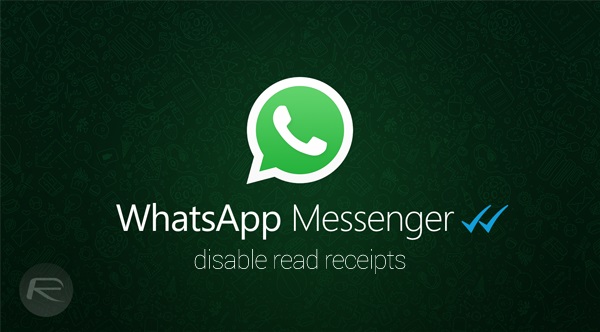
حصو 25 پڙهو پيغام ٻڌڻ سان Android لاءِ
اينڊرائڊ استعمال ڪندڙ ھاڻي WhatsApp ڪري سگھندا آھن ٻڌڻ سان ايندڙ پيغامن کي پڙھڻ ۽ انھن لاءِ وڌيڪ. هي هڪ ايپ آهي، جيڪا توهان کي ائين ڪرڻ ۾ مدد ڪري ٿي. وائسس فار وائس جي بيٽا ورزن سان، توھان پنھنجي آواز کي استعمال ڪري سگھوٿا ايپليڪيشن ۾ ڪجھ ڪمن کي ڪنٽرول ڪرڻ لاءِ.
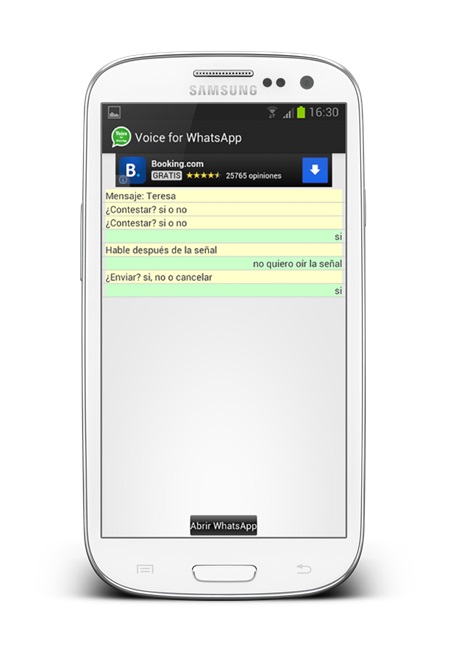
تنهن ڪري، اهي مٿي بيان ڪيل WhatsApp ٽوٽڪا ۽ ترڪيبون توهان جي گفتگو کي وڌيڪ سمارٽ ۽ حيرت انگيز بڻائڻ لاءِ.
iOS ڏانهن WhatsApp منتقل ڪريو
- iOS ڏانهن WhatsApp منتقل ڪريو
- WhatsApp منتقل ڪريو Android کان آئي فون تائين
- آئي فون کان آئي فون تائين WhatsApp منتقل ڪريو
- آئي فون کان ميڪ تائين WhatsApp منتقل ڪريو
- آئي فون کان پي سي تائين WhatsApp منتقل ڪريو
- iOS WhatsApp بيڪ اپ Extractor
- WhatsApp پيغامن کي ڪيئن منتقل ڪجي
- WhatsApp اڪائونٽ ڪيئن منتقل ڪجي
- آئي فون لاءِ WhatsApp ترڪيبون






جيمس ڊيوس
اسٽاف ايڊيٽر